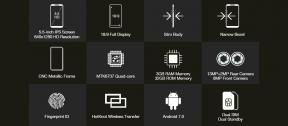So führen Sie den Werks-Hard-Reset Doogee X5S durch
Android Tipps & Tricks / / August 05, 2021
Hier erfahren Sie, wie Sie mit einfachen Schritten einen Doogee X5S mit Hard-Reset durchführen. Jeder Benutzer hat seine eigenen Gründe, den Werksreset auf Doogee X5S durchzuführen. Einer der häufigsten Gründe für den Hard-Reset des Doogee X5S ist die Behebung einer Fehlfunktion oder das Entfernen der Benutzerdaten vor dem Verkauf.
Sind Sie bereit, einen werkseitigen Hard-Reset Ihres Doogee X5S durchzuführen? Es gibt eine Hausaufgabe, die Sie erledigen müssen, bevor Sie den Hard-Reset durchführen. Sie müssen zuerst die Sicherung aller Ihrer Daten durchführen. Durch Zurücksetzen Ihres Doogee X5S auf den Lagerbestand werden alle Medien, SMS, Kontakte usw. gelöscht. Erfahren Sie, wie Sie den Hard-Reset Ihres Doogee X5S mit den folgenden einfachen Schritten durchführen.

Inhaltsverzeichnis
-
1 Schritte zum Ausführen des Hard Reset Doogee X5S
- 1.1 Hard Reset über Wiederherstellung
- 1.2 Hard Reset über Einstellungen
- 2 Doogee X5S Technische Daten:
Schritte zum Ausführen des Hard Reset Doogee X5S
Es gibt zwei Methoden, um Doogee X5S hart zurückzusetzen. Ein Hard-Factory-Reset erfolgt über die Wiederherstellung und der andere über die Einstellungen. Mit beiden Methoden erzielen Sie die besten Ergebnisse, wenn Sie den Werksreset auf Doogee X5S durchführen. Kurz gesagt, während Sie nicht in der Lage sind, Android zu starten, können Sie Hard Factory Data Reset über Recovery ausführen Wenn Sie in der Lage sind, Android zu starten, können Sie Hard Factory Reset über Einstellungen auf Ihrem Doogee auswählen X5S.
Hard Reset über Wiederherstellung
- Zunächst müssen Sie in den Wiederherstellungsmodus wechseln. Folgen Sie den Anweisungen unten.
- Schalten Sie Ihr Doogee X5S-Gerät aus
- Halten Sie nun die Ein- / Aus-Taste und die Lautstärketaste gleichzeitig eine Weile gedrückt
- Sie können die Schaltfläche loslassen, sobald Sie das Ulefone-Logo sehen.
- Ihr Gerät ist jetzt in den Wiederherstellungsmodus eingetreten.
- Wählen Sie die Sprache aus und rufen Sie den Wiederherstellungsmodus auf
- Wählen Sie durch einfaches Tippen die Option Daten löschen
- Bestätigen Sie und Sie sind fertig!
Hard Reset über Einstellungen
- Besuchen Sie die Einstellungen auf der Homepage
- Scrollen Sie nach unten und wählen Sie Sichern & Zurücksetzen
- Wählen Sie das Zurücksetzen der Werksdaten
- Sie finden nun 5 Optionen zur Auswahl
- Löschen Sie den gesamten Inhalt und die Einstellungen, mit denen alle Daten von Ihrem Doogee X5S gelöscht werden, wenn Sie die Daten löschen möchten
- Wenn Ihr Telefon ein Passwort hat, geben Sie hier Ihr Passwort ein
- Sobald Sie Ihr Passwort eingegeben haben, zeigt Ihr Telefon eine Bestätigung an, um die Daten zu löschen
- Klicken Sie auf Daten löschen. Sie haben jetzt erfolgreich einen Hard-Reset durchgeführt!
Ich hoffe, dieser Leitfaden hat Ihnen bei der Durchführung des Factory Hard Reset Doogee X5S geholfen. Vergessen Sie nicht, uns im folgenden Kommentarbereich Feedback zu senden. Sie können uns auch gerne Fragen oder Erläuterungen senden, und wir werden sicherstellen, dass wir so schnell wie möglich antworten.
Doogee X5S Technische Daten:
Das Doogee X5S verfügt über ein 5-Zoll-IPS-LCD-Display mit einer Bildschirmauflösung von 720 × 1280 Pixel. Es wird von einem 64-Bit-Prozessor Mediatek MT6753P mit 1 GB RAM betrieben. Das Telefon verfügt über 8 GB internen Speicher mit erweiterbarer Speicherunterstützung von 32 GB über eine microSD-Karte. Die Kamera des Doogee X5S verfügt über eine 5-Megapixel-Rückfahrkamera mit Dual-LED-Zweifarbblitz und eine 2-Megapixel-Frontkamera für Selfies. Es wird von einem austauschbaren Lithium-Ionen-Akku mit 2.400 mAh unterstützt.